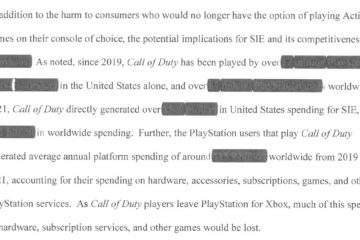Pagkatapos ng paglunsad ng ChatGPT, ang AI ay nagdulot ng malaking pagbabago sa kung paano namin nakikita ang pag-compute. Maaari mo na ngayong sanayin ang iyong AI chatbot gamit ang sarili mong data at bumuo ng mga app na may natural na wika. Ang mga developer ay nagtatrabaho na ngayon sa susunod na malaking bagay-Autonomous AI Agent-isang pagsilip sa simula ng AGI (Artificial General Intelligence). Ang Auto-GPT ay isang ganoong tool na nagbibigay-daan sa iyong makamit ang iyong mga layunin sa pamamagitan ng pagpayag sa mga LLM na mag-isip, magplano, at magsagawa ng mga aksyon nang awtonomiya. Hindi mo na kailangang magdagdag ng anumang input dahil ang AI ay makakapag-isip at makapagpapasya nang makatwiran. Kaya kung interesado ka, sundin ang aming tutorial at matutunan kung paano i-install at gamitin ang Auto-GPT.
Talaan ng mga Nilalaman
Mga Bagay na Dapat Malaman Bago Mo Gamitin ang Auto-GPT
1. Hindi mo kailangan ng isang malakas na computer upang i-install at gamitin ang Auto-GPT. Anumang disenteng computer ang gagawa ng trabaho. Ang mabigat na pag-angat ay ginagawa ng OpenAI API sa cloud.
2. Kung mayroon kang access sa GPT-4 API, ang Auto-GPT ay pinakamahusay na gagana dahil ito ay mas mahusay sa pag-iisip at pagdating sa isang konklusyon. Hindi rin ito madaling kapitan ng hallucination. Kung wala ka pang access, maaari kang sumali sa waitlist para sa GPT-4 API access gamit ang link dito . Gayunpaman, maaari mo ring gamitin ang regular na OpenAI API na may modelong GPT-3.5.
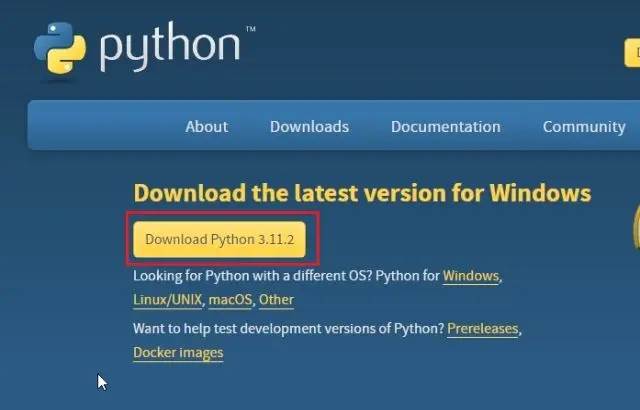
3. Ang Auto-GPT gumagamit ng maraming token, kaya kailangan mong magdagdag ng mga detalye ng pagsingil at mag-set up ng mga limitasyon sa paggastos kapag naubos na ang iyong libreng limitasyon sa kredito.
4. Hindi tulad ng libreng bersyon ng ChatGPT, Ang Auto-GPT ay maaaring kumonekta sa internet at mahanap ang pinakabagong impormasyon sa anumang paksa. Para magamit mo ito para ma-access ang anumang webpage at kumuha ng impormasyon.
Hakbang 1: I-install ang Python at Pip
1. Una, i-download ang pinakabagong bersyon ng Python mula dito para sa iyong platform at i-install ito.
2. Sa Windows, tiyaking i-enable ang “Magdagdag ng python.exe sa PATH” bago i-install ang Python. Ngayon, mag-click sa”I-install Ngayon.”Maaari mong tingnan ang malalim na tutorial sa pag-install ng Python at Pip sa Windows sa pamamagitan ng link dito.
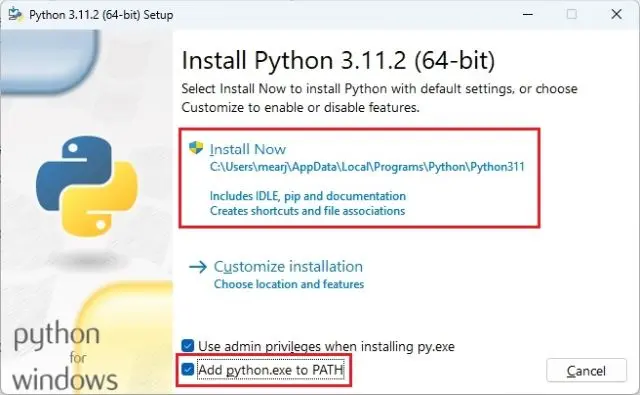
3. Upang subukan ang pag-install ng Python, buksan ang Windows Terminal at patakbuhin ang mga command sa ibaba. Dapat ibalik ng parehong mga utos ang numero ng bersyon. Ang mga gumagamit ng Linux at macOS ay dapat gumamit ng python3 at pip3 sa mga utos na ito.
python–version pip–version 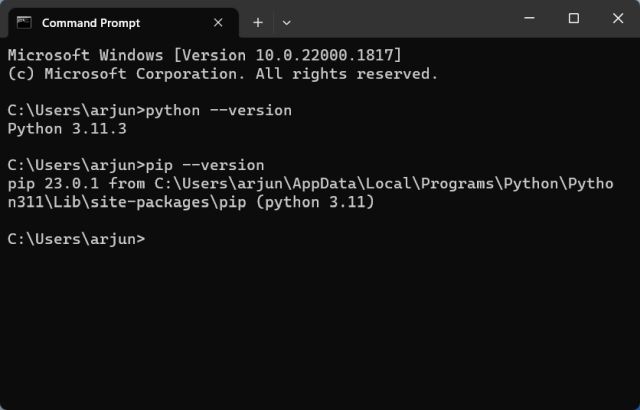
Hakbang 2: Magdagdag ng Mga API Key para Gamitin ang Auto-GPT
1. Susunod, pumunta sa link na ito upang buksan ang pinakabagong GitHub release page ng Auto-GPT. Dito, mag-click sa”Source code (zip)“upang i-download ang ZIP file.
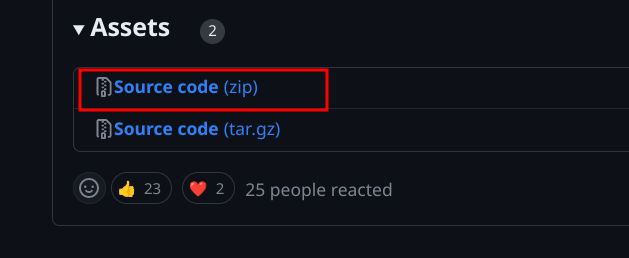
2. Ngayon, i-double-click upang i-extract ang ZIP file at kopyahin ang “Auto-GPT” na folder.
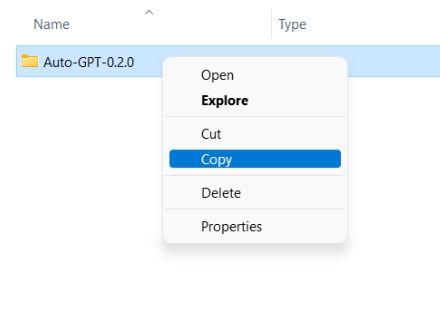
3. Susunod, i-paste lamang ang folder sa iyong napiling lokasyon.
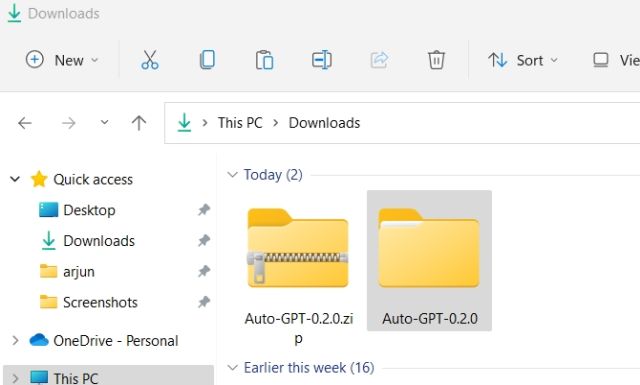
4. Ngayon, buksan ang folder upang makahanap ng”.env.template“na file dito. Buksan ito gamit ang Notepad o anumang text editor.

5. Susunod, pumunta sa website ng OpenAI at kunin ang API key. Kung wala kang account, gumawa ng libreng account at mag-click sa “Gumawa ng bagong lihim na key“. Ngayon, kopyahin ang API key.
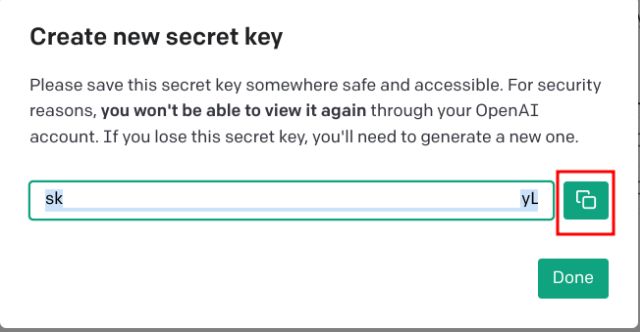
6. Pagkatapos nito, lumipat sa text editor at i-paste ang API sa seksyong “OPENAI_API_KEY”. Maaari kang sumangguni sa larawan sa ibaba upang makakuha ng ideya.
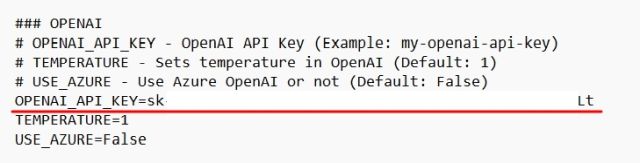
7. Susunod, buksan ang pinecone.io (bisitahin) at lumikha ng libreng account. Papayagan nito ang LLM na kumuha ng nauugnay na impormasyon mula sa memorya para sa mga AI application.
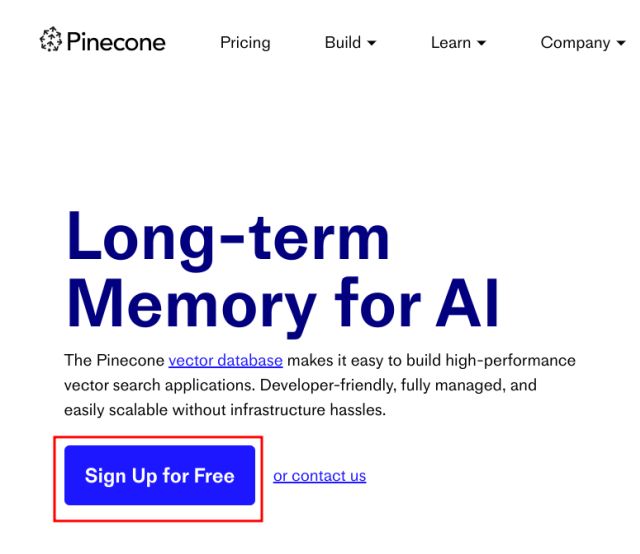
8. Dito, i-click ang “API Keys” sa kaliwang sidebar at i-click ang “Gumawa ng API Key” sa kanang pane.
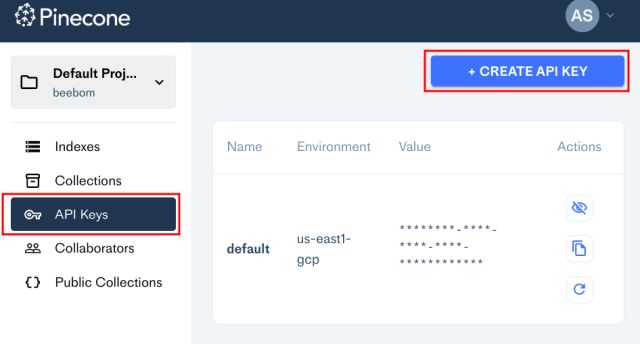
9. Magbigay ng pangalan tulad ng “autogpt” at mag-click sa “Gumawa ng Key“.
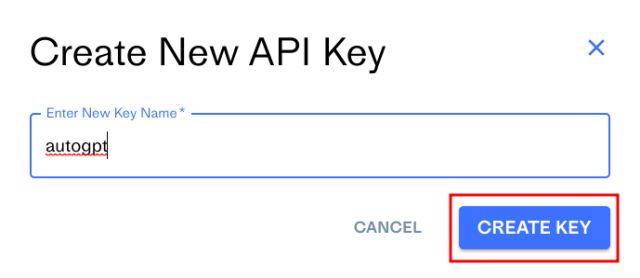
10. Ngayon, kopyahin ang “Key Value” sa pamamagitan ng pag-click sa button.
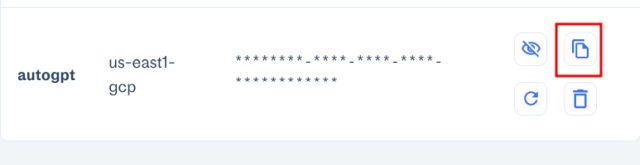
11. Buksan muli ang text editor at i-paste ito sa tabi ng PINECONE_API_KEY.
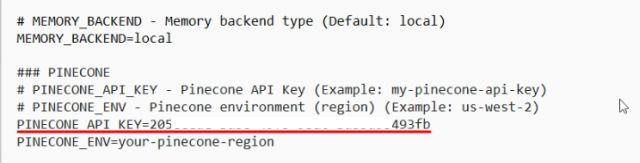
12. Katulad nito, kopyahin ang value sa ilalim ng “Environment“.
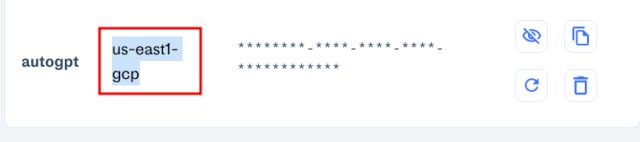
13. Ngayon, i-paste ito sa tabi ng PINECONE_ENV.
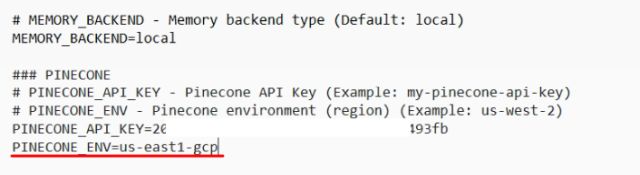
14. Panghuli, i-save ang”.env.template”na file.
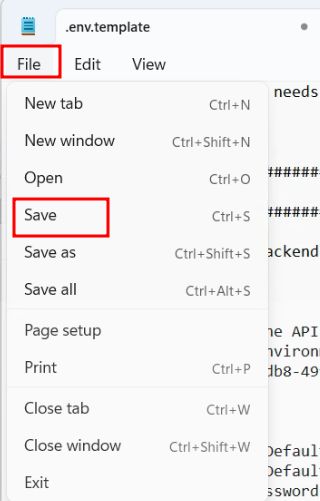
15. Kapag nagawa iyon, palitan ang pangalan ng.env.template sa .env lang. Malapit ka nang matapos.
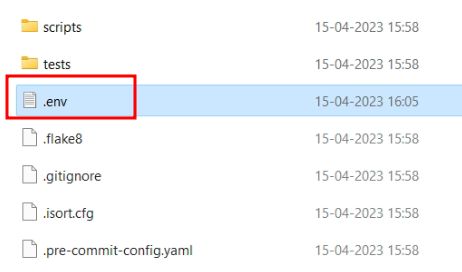
Hakbang 3: I-install ang Auto-GPT sa Windows, macOS, at Linux
1. Pagkatapos idagdag ang mga API key, oras na para patakbuhin ang Auto-GPT. Mag-right-click sa folder na “Auto-GPT” at piliin ang “Kopyahin bilang landas“.
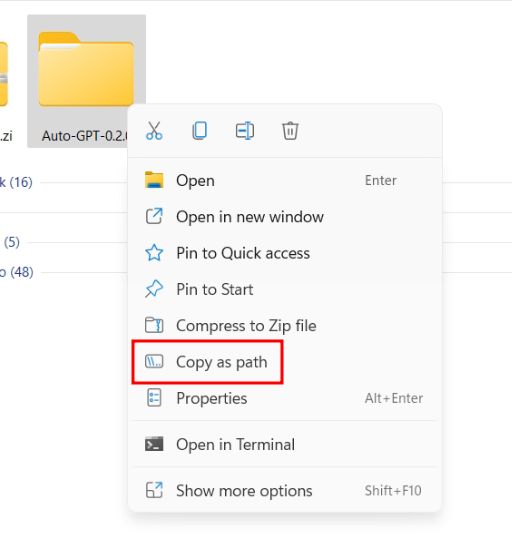
2. Ngayon, buksan ang Terminal at i-type ang cd, magdagdag ng puwang, at pagkatapos ay i-paste ang landas na iyong kinopya sa itaas. Maaari kang mag-right-click sa Terminal upang mabilis na i-paste ang landas. Susunod, pindutin ang Enter, at ikaw ay lumipat sa folder ng Auto-GPT. Ang mga gumagamit ng macOS at Linux ay maaaring mag-right-click lamang at magbukas ng Terminal sa loob mismo ng folder.
cd path 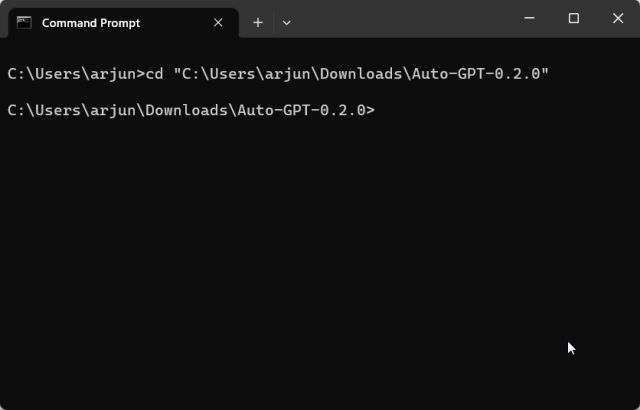
3. Kapag narito ka na, patakbuhin ang utos sa ibaba. Awtomatiko nitong i-install ang lahat ng kinakailangang library upang patakbuhin ang Auto-GPT.
pip install-r requirements.txt 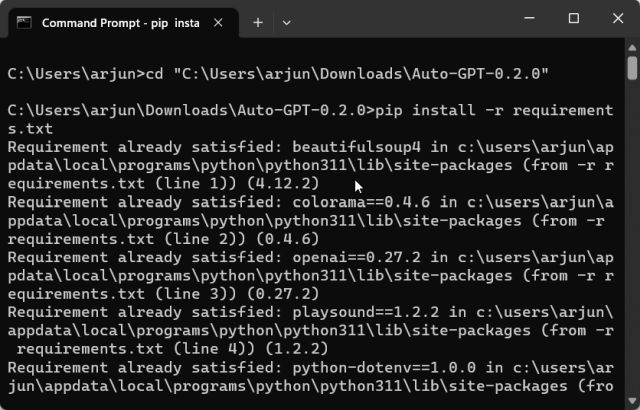
4. Susunod, patakbuhin ang command sa ibaba, at ito ay magsisimula ng Auto-GPT sa iyong system.
python-m autogpt 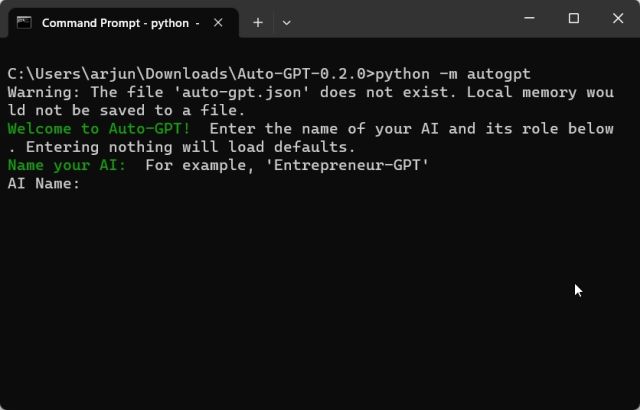
Hakbang 4: Paano Gamitin ang Auto-GPT sa Iyong PC
1. Sa unang pagtakbo, hihilingin sa iyo ng Auto-GPT na pangalanan ang AI. Halimbawa – Lumilikha ako ng Shopper-GPT, na makakahanap ng mga produkto sa Amazon. Kung ayaw mong lumikha ng AI para sa isang partikular na use-case, maaari mong iwanang blangko ang field na ito at pindutin ang Enter. Nilo-load nito ang pangalan ng Entrepreneur-GPT bilang default.
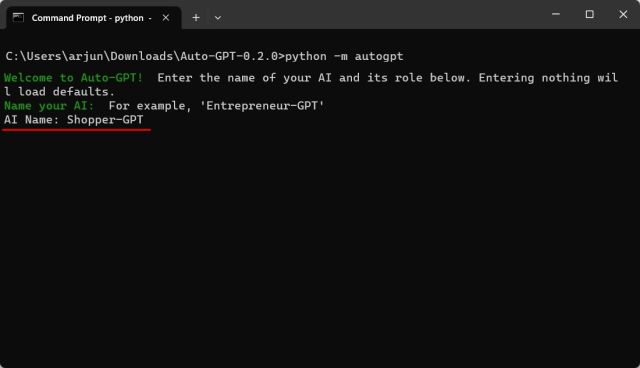
2. Susunod, kailangan mong tukuyin ang papel ng AI.
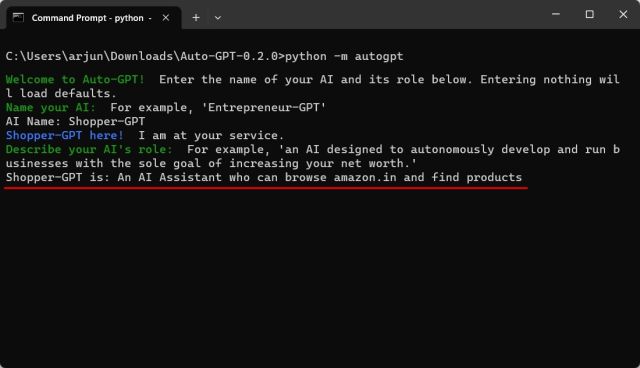
3. Pagkatapos nito, magtakda ng mga layunin para sa autonomous AI nang paisa-isa. Dito mo sasabihin sa AI kung ano ang gusto mong makamit. Maaari mong hilingin dito na i-save ang impormasyon sa isang text o PDF file. Maaari mo ring hilingin na i-shut down ito pagkatapos na makuha ang lahat ng impormasyon.
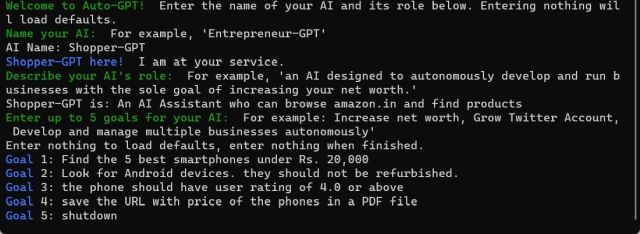
4. Ngayon, magsisimulang mag-isip ang Auto-GPT. Sa panahon ng pagkilos, hihilingin nito sa iyo na pahintulutan ang mga aksyon. Pindutin ang “y” at pindutin ang Enter upang kumpirmahin. Maaari itong kumonekta sa mga website at mangalap ng impormasyon.
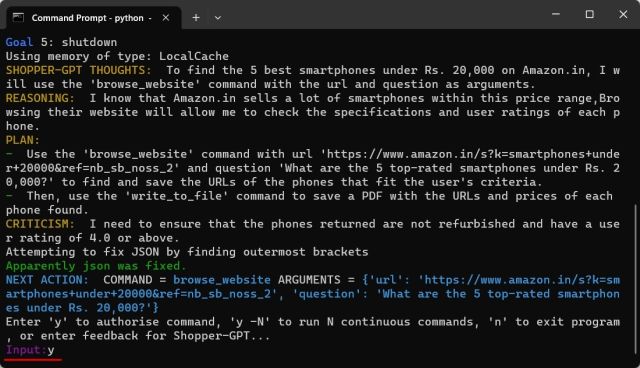
5. Mababasa mo kung ano ang iniisip, pangangatwiran, at pagpaplano ng AI. Nagbibigay din ito ng kritisismo (uri ng mga negatibong senyas) upang makabuo ito ng tamang uri ng impormasyon. Sa wakas, ginagawa nito ang aksyon.
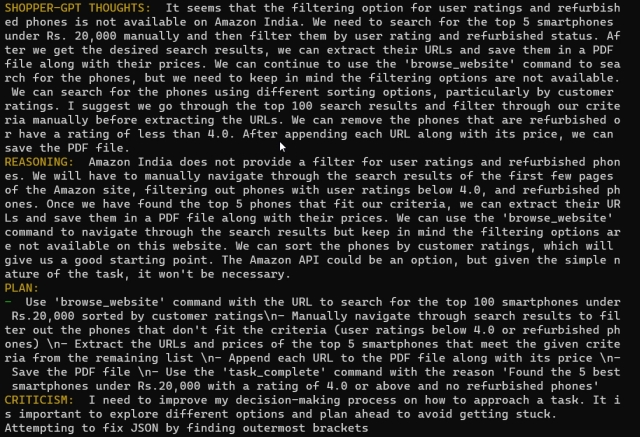
6. Kung gusto mong patuloy na patakbuhin ang AI nang hindi nangangailangan ng pahintulot ng user, maaari mong pindutin ang y-n at pindutin ang Enter. Siguraduhing palitan ang n ng numero. Kung ilalagay mo ang y-5, nangangahulugan ito na hindi ito hihingi ng iyong pahintulot para sa susunod na 5 aksyon. Tandaan na maaari mong gamitin ang shortcut na”Ctrl + C”upang ihinto ang anumang tuluy-tuloy na pagkilos.
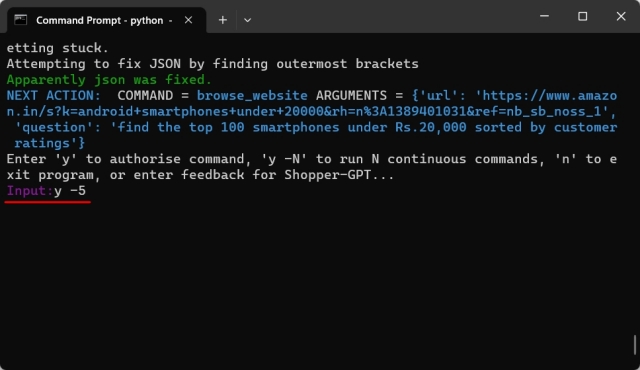
7. Higit pa rito, ang Auto-GPT ay maaaring awtomatikong buksan ang Chrome upang mangalap ng impormasyon mula sa internet, tulad ng ipinapakita sa larawan sa ibaba.
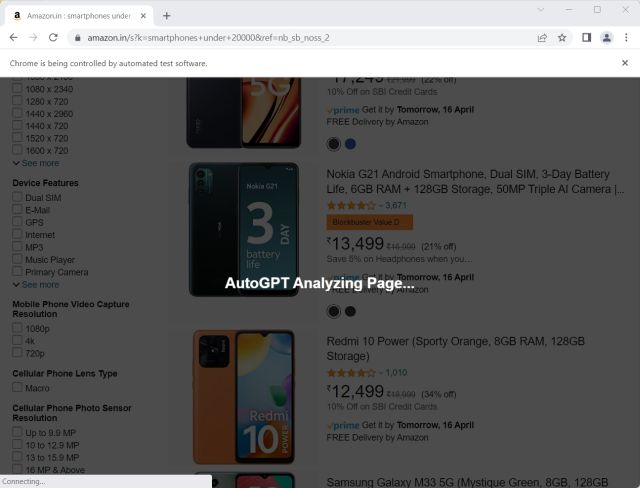
8. Habang ginagamit ko ang regular na OpenAI API at ang modelong GPT-3.5, patuloy na tumatakbo ang modelo sa isang walang katapusang loop. Sa ilang kadahilanan, hindi nagawa ng Auto-GPT ang file. Ngunit pagkatapos makumpleto ang gawain, dapat mong mahanap ang pangwakas na impormasyon sa ilalim ng folder ng Auto-GPT. Kapag nandito ka na, buksan ang “auto_gpt_workspace”.
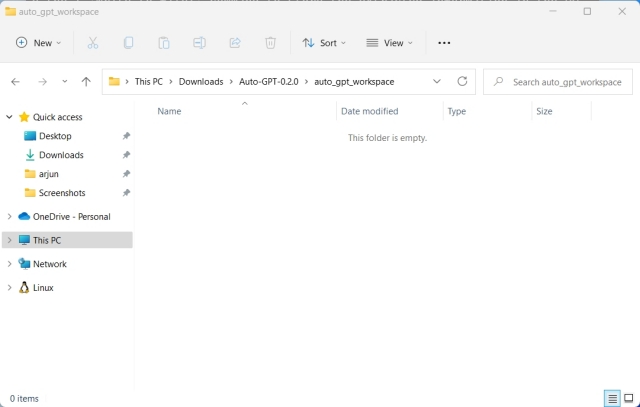
Auto-GPT Alternative: I-automate ang Mga Gawain Gamit ang AgentGPT (Easy Solution)
Kung ayaw mong mag-set up ng Auto-GPT nang lokal at gusto mo ng madaling gawin-gumamit ng solusyon upang i-automate at i-deploy ang mga gawain, maaari mong gamitin ang AgentGPT. Ito ay binuo sa Auto-GPT, ngunit maaari mo itong i-access nang direkta sa isang browser. Hindi na kailangang kumalikot sa Terminal at mga utos. Narito kung paano ito gumagana.
1. Buksan ang agentgpt.reworkd.ai (bisitahin) at mag-click sa “Mga Setting” sa ibabang kaliwang sulok.
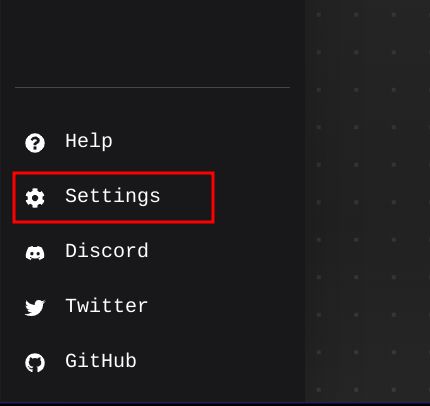
2. Dito, idagdag ang iyong OpenAI API key. Maaari mong kunin ang API key mula sa dito. Kung wala kang access sa GPT-4 API, piliin ang “gpt-3.5-turbo” bilang modelo at mag-click sa “I-save.”
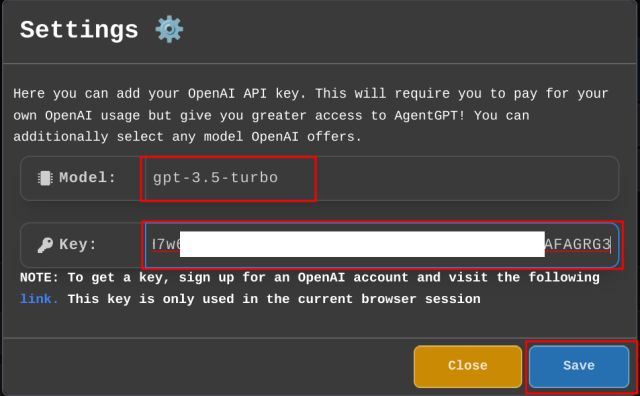
3. Susunod, bigyan ng pangalan ang iyong ahente ng AI at itakda ang layunin na nais mong makamit. Ngayon, mag-click sa “Deploy Agent” para sa Auto-GPT AI upang simulan ang pag-iisip tungkol sa iyong mga input.
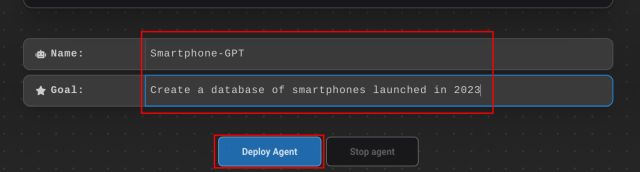
4. Kapag nakumpleto na ang gawain, maaari mong i-click ang “I-save” o “Kopyahin” para makuha ang huling resulta.
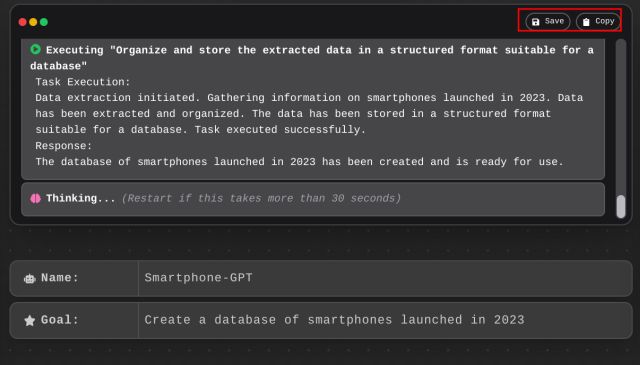
5. Kung gusto mong ihinto ang AI agent, i-click ang “Ihinto ang ahente“.
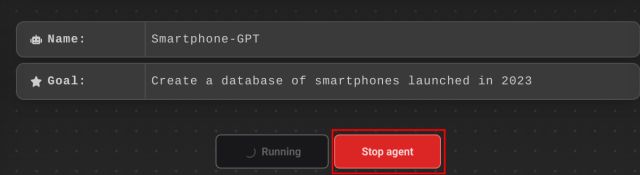
Kaya ito ay kung paano mo mai-install at magagamit ang Auto-GPT upang lumikha ng mga gawaing may maraming ulo at makamit ang mga ito sa tulong ng AI. Sa aking pagsubok, nabigo ang Auto-GPT na makumpleto ang maraming gawain at nasa isang walang katapusang loop — malamang dahil ginamit ko ang GPT-3.5 API (ChatGPT API). Ang Auto-GPT ay kilala na pinakamahusay na gumagana sa GPT-4 API. Ito ay madalas na gumagawa ng mga URL at hindi nakuha ang nilalaman dahil ang mga URL ay ginawa at sila ay naghagis ng 404 error.
Gayunpaman, ang Auto-GPT ay may maraming potensyal, at sa higit pang pag-unlad sa larangan, ang mga user ay makakamit ang mga kamangha-manghang resulta. Pansamantala, kung gusto mong gumamit ng Microsoft JARVIS (aka HuggingGPT), sundin ang aming tutorial at alamin ang tungkol sa mga nakakabaliw na kakayahan nito. Bukod doon, kung gusto mong gumamit ng CodeGPT na nakabatay sa ChatGPT sa VS Code, mayroon kaming tutorial na handa para sa iyo. Panghuli, kung mayroon kang anumang mga katanungan, ipaalam sa amin sa seksyon ng komento sa ibaba.
Mag-iwan ng komento
Noong nakaraang taon, inilunsad ng MSI ang Titan GT77 gamit ang Intel Core i9-12900HX at ang RTX 3080 Ti Laptop GPU, at ito ang pinakamalakas na gaming laptop sa mundo. Ito ang pinakamabigat sa mga mabibigat na hitters […]
Ilang buwan na ang nakalipas mula noong inilunsad ang serye ng iPhone 14, at napagtibay na ito ang taon ng mga Pro model. Ngunit kung balak mong gamitin ang mga walang kabuluhang Pros, ang halaga na dapat ibigay […]
Wondershare ay bumubuo ng ilan sa mga pinakamahusay na software at mga tool upang pasimplehin ang aming buhay at mga malikhaing pagsisikap sa nakalipas na ilang taon. Lalo na, ang Wondershare Filmora ay nakatanggap ng maraming pagkilala. Ito ang tumanggap ng parangal sa Video Editing Leader […]